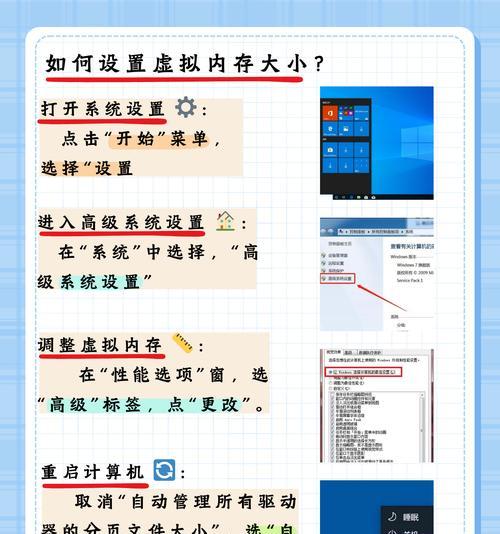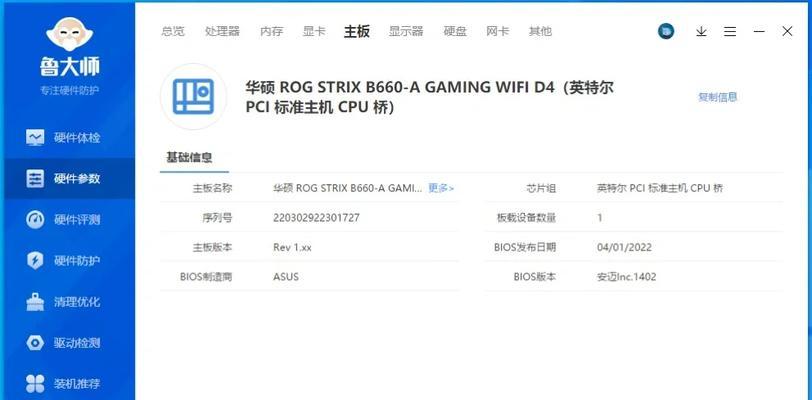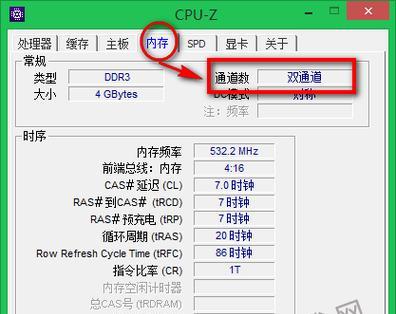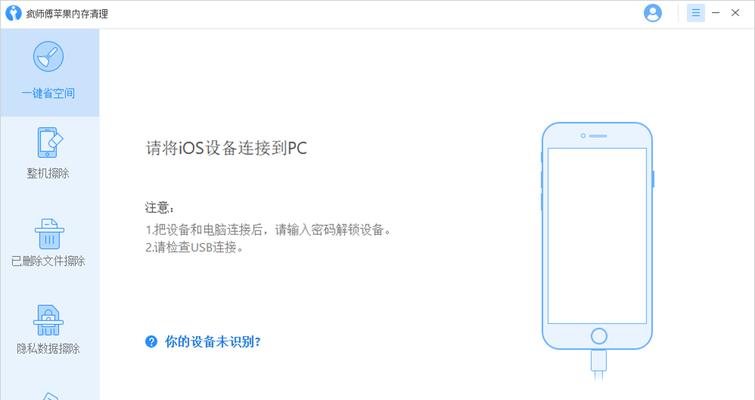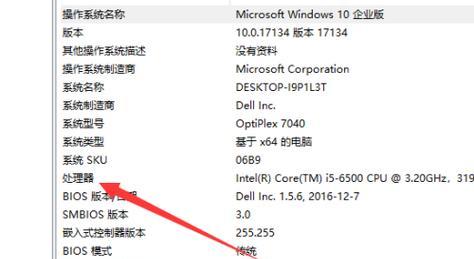如何减轻电脑内存占用率?有效方法是什么?
- 电子产品
- 2025-04-05
- 2
在信息技术快速发展的今天,电脑成为工作中不可或缺的工具。然而,随着软件和应用的体积越来越大,电脑内存占用率常常居高不下,造成电脑运行缓慢,影响用户体验。如何有效减轻电脑内存占用率呢?本文将为你提供实用方法,帮助你快速优化电脑性能。
一、了解内存占用的重要性
在开始之前,我们需要理解什么是内存和为什么减轻内存占用很重要。内存是电脑中的临时存储设备,负责在运行程序时临时存放信息。当内存占用过高时,电脑处理速度会减慢,甚至出现卡顿。优化内存占用,能提升程序运行的效率,让电脑运行更加流畅。
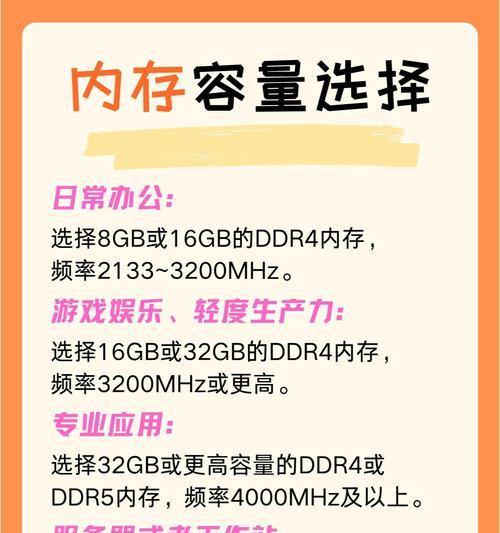
二、检查内存使用情况
1.任务管理器法
操作步骤:按下`Ctrl+Shift+Esc`打开任务管理器,点击“进程”选项卡,查看各程序占用的内存资源。
注意事项:注意区分后台应用程序和系统进程,避免关闭重要系统服务。
2.第三方软件法
推荐工具:使用如`SystemExplorer`、`ProcessExplorer`等工具查看内存占用。
操作步骤:下载并安装软件,启动后,可查看进程的详细内存占用情况,甚至可以获得每个进程的更多信息。
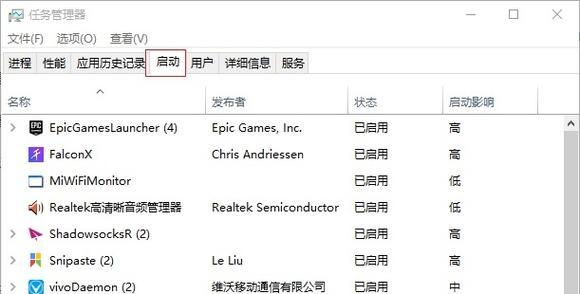
三、减轻内存占用的实用方法
1.关闭不必要的程序和窗口
操作步骤:避免运行过多应用程序,定期关闭不再使用的软件和网页窗口。
效果:减少软件间资源竞争,提高电脑响应速度。
2.使用任务管理器结束后台进程
操作步骤:在任务管理器中,右击不必要的后台进程,选择“结束任务”。
注意事项:结束进程前请确认,以免误关系统进程。
3.清理启动项目
操作步骤:打开任务管理器,切换到“启动”选项卡,禁用不必要的启动项。
效果:减少开机时自动加载的程序,降低内存占用。
4.更新驱动程序和操作系统
操作步骤:访问硬件制造商网站下载最新的驱动程序,检查并安装系统更新。
效果:系统和硬件运行在最佳状态,提高内存使用效率。
5.增加物理内存(RAM)
适用情况:当电脑硬件配置较旧,物理内存不够用时。
效果:根本解决内存不足问题,提升电脑整体性能。
6.卸载不常用的软件
操作步骤:进入控制面板,选择“程序和功能”,卸载长时间未使用或不必要软件。
效果:清理无用资源,减少内存占用。
7.优化虚拟内存
操作步骤:右击“此电脑”,选择“属性”>“高级系统设置”>“性能设置”>“高级”>“更改”,调整虚拟内存大小。
注意事项:调整虚拟内存不会大幅度提升性能,但合理配置可以避免内存不足。
8.使用内存清理工具
推荐工具:如`CCleaner`、`RamMap`等。
操作步骤:下载并安装,通过软件清理内存垃圾文件。
9.调整浏览器扩展和插件
操作步骤:审查并删除浏览器中的不需要或过时的扩展和插件。
效果:减少浏览器后台运行的内存占用。
10.定期进行磁盘清理和碎片整理
操作步骤:利用系统自带的“磁盘清理”工具删除临时文件,使用“磁盘碎片整理”工具整理硬盘。
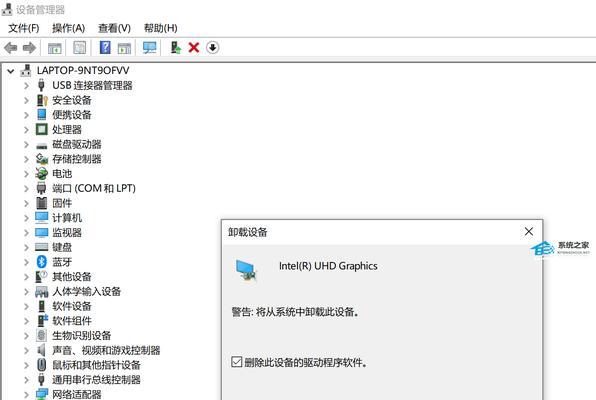
四、其它优化建议和注意事项
1.使用轻量级操作系统或优化版本
适用情况:高性能需求用户,可以考虑安装轻量级或优化的操作系统。
2.考虑升级硬件
适用情况:如果内存占用率长期处于高位,并且有高性能需求,可以考虑增加物理内存或升级处理器。
3.操作系统的维护
重要措施:定期维护操作系统,清理无用的注册表项目和临时文件。
4.软件优化配置
详细操作:优化操作系统内软件的配置,如调低系统特效和动画,关闭自动更新等功能。
5.重启电脑
简单有效:定期重启电脑,是释放系统占用内存的快捷方法。
五、相关问题解答
如何判断电脑内存是否足够?
通常在任务管理器的性能标签页中可以看到系统的内存使用情况。如果内存使用率经常接近或达到100%,说明内存可能不足。
什么是虚拟内存,该不该关闭?
虚拟内存是硬盘上一块用来当作物理内存的空间。一般不建议关闭虚拟内存,因为当物理内存耗尽时,系统需要用到虚拟内存。
调整哪些系统设置能有效减轻内存占用?
包括但不限于关闭动画效果、关闭自动更新、减少启动程序、优化视觉效果等。
通过以上的方法,我们可以有效地减轻电脑内存的占用,从而提高电脑运行速度和效率。无论你是对计算机知识了解甚少的初学者,还是需要进一步优化专业用途电脑的高级用户,都希望这些方法能帮助你达到目的。记住,定期检查和维护电脑,是保持系统最佳性能的关键。
版权声明:本文内容由互联网用户自发贡献,该文观点仅代表作者本人。本站仅提供信息存储空间服务,不拥有所有权,不承担相关法律责任。如发现本站有涉嫌抄袭侵权/违法违规的内容, 请发送邮件至 3561739510@qq.com 举报,一经查实,本站将立刻删除。!
本文链接:https://www.yxbdsz.com/article-9581-1.html